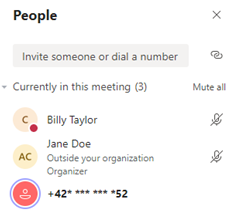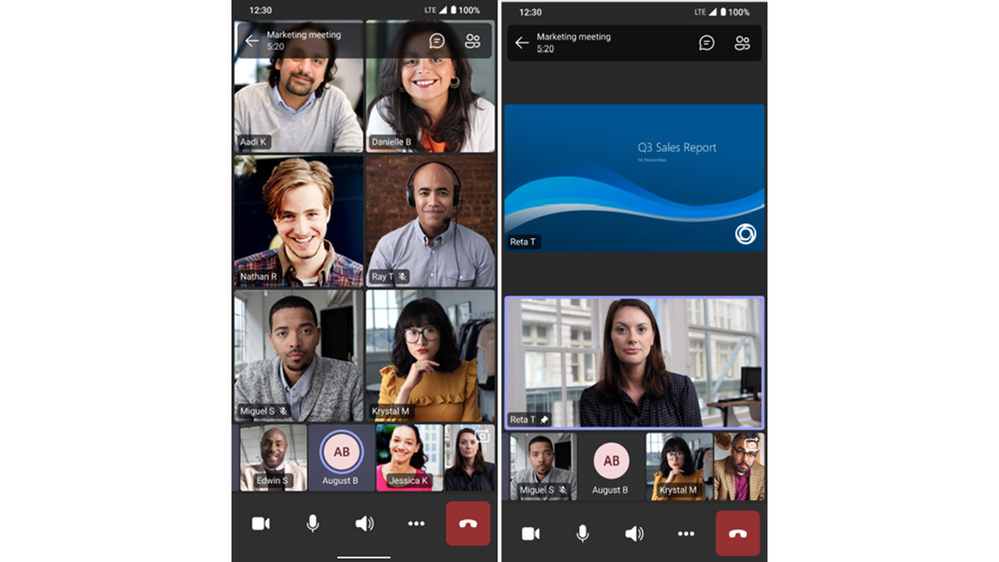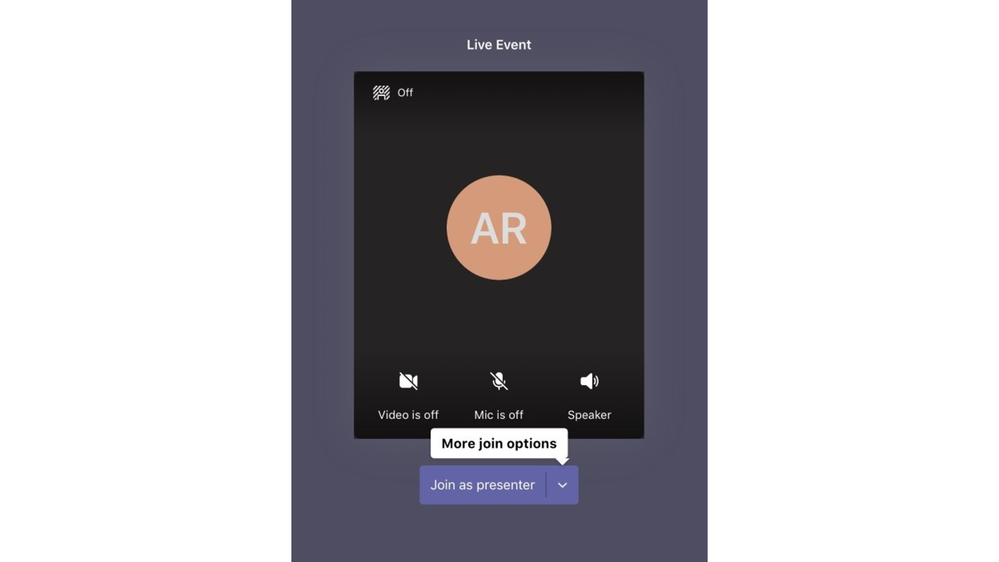Microsoft la til følgende funksjoner i Microsoft Teams for Education i mars 2021
7 min. lese
Publisert på
Les vår avsløringsside for å finne ut hvordan du kan hjelpe MSPoweruser opprettholde redaksjonen Les mer

Microsoft Teams har vært sentralt i Microsofts press på utdanningsmarkedet, og selskapet legger stadig til funksjoner i Microsoft Teams for Education for å matche og overgå konkurransen.
[lwptoc title=”Microsoft Teams for Education mars 2021 changelog” width=”40%” float=”right”]
Her er en liste over funksjoner Microsoft har lagt til de siste 30 dagenes å være klient og service:
Oppmuntre til klassedeltakelse under synkron læring
Sammendrag av møtet
Få tilgang til alle relevante filer for klassen eller møtet, som opptak, transkripsjoner, notater og filer i en enkel visning. Studentene vil enten kunne se opptakene, transkripsjonen og filene i møtechatten eller kanalen, eller for private møter ved å gå til kalenderen, utvide møtet og klikke på “Detaljer” -fanen øverst. De som savnet møtet, ble med sent, eller ønsker å gå tilbake til det som ble diskutert, kan spille av opptaket og besøke klassetranskripsjoner.
Få en enkelt delt møtelenke fra kalenderen
Brukere kan nå kopiere en møtelink fra kategorien Kalender og dele den ut med andre uten å starte møtet. Hvis du er i en e-post, chat eller kanalsamtale og er enig i å møte på et bestemt tidspunkt, er dette en enkel måte å kopiere en møtekobling og lime den inn i samtalen.
Gjør det mulig for leieradministratorer å konfigurere maskering av PSTN-deltakerens telefonnumre
Med skoler eller institusjoner som har lydkonferanse aktivert for lagmøtene sine, har leietakeradministratorer nå muligheten til å definere hvordan deltakernes telefonnumre for lydkonferanser vises i oversikten for møter som er planlagt i organisasjonen. Alternativene inkluderer maskerte for eksterne brukere, maskerte for alle, eller av (synlige for alle). Dette gir fleksibilitet i å sikre PSTN-deltakernes telefonnumre. Denne funksjonen er bare tilgjengelig via PowerShell cmdlet på dette tidspunktet.
Utgående deltakervideo på møter i Safari
Hvis du bruker Safari, kan du nå slå på en utgående video slik at klassen kan se det smilende ansiktet ditt. Bare klikk på kameraikonet for å slå på videoen i møtet. Dette krever Safari 14 eller høyere på MacOS BigSur.
Berøringslinjemøter for Mac
MacBooks med berøringslinjer har nå Teams Meeting-kontroller som raskt lar brukerne få tilgang til kontroller uten å klikke i vinduet. Brukere kan åpne panelet "Vis deltakere", åpne møtechat, bruke løftehånd, aktivere video, slå av / på lyden, åpne delt skuff og la møtet være fra ett sted.
Nye og dynamiske møteopplevelser på Android
Den nylig forbedrede Teams-møteopplevelsen på Android-enheter lar nå lærere og studenter se opptil 20 deltakere på telefonenheter og opptil 30 deltakere på nettbrett. Bare bla til høyre på enheten for å se alle deltakerne i møtet. Du kan også se delt innhold og en deltager i fokus. Denne forbedringen gjør det mulig for deltakerne å følge med på presentasjonen mens de fortsetter å se høyttalernes og andre deltakers video. Dette er for øyeblikket allerede tilgjengelig i iOS.
Støtt asynkron læring
Android On-Demand Chat Oversettelse
Integrert meldingoversettelse bidrar til å sikre at hver student har en stemme og letter samtaler på tvers av språkbarrierer eller med språklærere. Med et enkelt klikk kan folk som snakker forskjellige språk, kommunisere flytende med hverandre ved å oversette innlegg i kanaler og chatte.
Støtte for 250 GB filstørrelse i Microsoft Teams
Grensestørrelser for opplastingsfil for Microsoft Teams har økt fra 100 GB til 250 GB. Dette gjelder også alle andre Microsoft 365-tjenester, inkludert SharePoint og OneDrive. Det betyr at lærere og studenter enkelt kan dele store filer, som 3D-modeller eller store videoer for prosjekter. Les mer
Legg til Microsoft Teams på SharePoint-teamområdet
Nå er det enda enklere å bringe SharePoint-innhold inn i Microsoft Teams, og samtidig legge til Teams til teamets nettsted. Når du kobler SharePoint til Teams, velger du hvilke lister, biblioteker og sider du vil ta med i Teams som faner i den nye standardkanalen. Les mer
Ny fildelingsopplevelse
Opprett en delbar lenke for alle filer som er lagret i Teams, og angi riktige tillatelser direkte, slik at det blir en bedre prosess å dele filer med de riktige personene. I tillegg kan du også angi tillatelser for filer som er lagret i SharePoint eller OneDrive mens du skriver en privat chat eller starter en kanalsamtale. Les mer
Hjelp med å holde studentene trygge med bedre møtekontroller
Nytt alternativ for bypass-lobby
For klassen er det nyttig å velge hvem som kan omgå lobbyen og få lov til å delta direkte i klassen. Det er en rekke forskjellige alternativer du kan velge mellom, og denne måneden vil du kunne velge to ekstra alternativer: "Personer i organisasjonen min" (som ikke inkluderer gjester) og "Personer i organisasjonen min, pålitelige organisasjoner og gjester. ” Dette gir et annet nivå av sikkerhet og fleksibilitet til Teams-brukere. Dette er tilgjengelig for både private og kanalmøter og gir et annet nivå av sikkerhet og fleksibilitet for skoler og universiteter som bruker Teams for class. Lær mer om lag som møter sikkerhets- og sikkerhetsalternativer.
Lag bedre store møte- og webinaropplevelser
Live Event-presentatør for iPad
Elsker du å bruke en iPad til store møter? Nå er det enkelt å presentere live i Teams fra iPad. Bare åpne Teams for iPad-appen og velg 'Bli med som presentatør' for å begynne å kringkaste innhold til klassen eller publikummet ditt. Les mer
Forbedre samarbeid og kommunikasjon blant skolepersonell
Opprett en oppgave fra en melding i Microsoft Teams
Noen meldinger resulterer i oppfølgingshandlinger. Med denne funksjonen vil du raskt kunne lage oppgaver rett fra enhver Microsoft Teams chat eller kanalsamtale uten å måtte bytte apper eller vinduer. Velg Flere alternativer på en Teams-melding for å velge "Opprett oppgave fra melding" og velg hvilken individuell oppgaveliste eller delt plan du vil lagre oppgaven til. Drevet av den nye Oppgaver i Teams-opplevelsen kan du spore og administrere oppgaven i Oppgaver-appen i Teams.
Tren deg selv på team med nye ressurser som er opprettet for skolescenarier
For lærere
- Bli med i Microsoft for det neste av Microsoft Store, "For deg, av deg: En veiledningsserie for lærere som kan overbelaste klasseromsengasjement." Arrangementet finner sted den 13. mai klokka 3 PST, og er den andre delen av en serie for å feire det utrolige arbeidet lærere over hele verden har gjort. Mays arrangement vil inneholde hvordan du lager engasjerende virtuelle leksjonsplaner i Microsoft Teams, og gjennomgår verktøy for å hjelpe til med tilgjengelighet og inkludering i klasserommet. Det blir også noen overraskende kjendisopptredener! Registrer deg for arrangementet her.
- Finn det du trenger for å komme i gang på lag alt på ett sted på aka.ms/TeamsPP
- Sjekk ut denne ressursen om hvordan du kan ha sikre online møter
- Se opptakene fra Microsoft Teams for EDU digital beredskapshendelse som dykker inn i vanlige scenarier og bruker saker for å støtte deg dette skoleåret kl. https://aka.ms/TeamsEduEvent.
For IT- og skoleledere
- Se alle de nyeste Microsoft Teams-produktnyhetene fra Ignite her, inkludert utdanningsspesifikke webinars: http://aka.ms/TeamsSessions
- Lær hvilke retningslinjer du kan gjøre for å holde studentene trygge når du bruker Teams for fjern- og hybridlæring med dette Hurtigguide for politikk.
For foreldre og foresatte
- Lær om lag og vanlige klassescenarier med klikkbare interaktive demoer (på engelsk).
- Kom deg raskt på lagmøter og tilgjengelighet med 1-siders guider.
https://aka.ms/TeamsEduGetStartedParents
https://aka.ms/TeamsEduMeetingsParents
https://aka.ms/TeamsEduAccessibilityParents - Finn ressurser for å holde barna engasjert og lære nye ferdigheter med familieledede læringsopplevelser (for barn 3-12).
Microsoft sier at de alltid leter etter måter å forbedre utdanningsopplevelsen i Teams, og hvis det er noen funksjon du vil at de skal legge til, tar de tilbakemelding på UserVoice her.